Cara Mematikan HEIC pada iPhone: Memaksimumkan Storan iPhone Anda
Adakah anda sering mendapati diri anda bergelut dengan ruang storan pada iPhone anda kerana format foto HEIC? HEIC ialah format imej yang lebih baharu yang direka bentuk untuk menjimatkan ruang sambil mengekalkan kualiti imej, tetapi ia boleh menyebabkan isu keserasian apabila berkongsi foto dengan peranti bukan Apple.
Nasib baik, mematikan HEIC pada iPhone ialah penyelesaian mudah dan berkesan yang boleh membantu memudahkan perkongsian foto dan menjimatkan ruang storan yang berharga. Dalam catatan blog ini, kami akan membimbing anda melalui proses bagaimana untuk mematikan HEIC pada iPhone, langkah demi langkah. Jadi, mari mulakan dan jadikan pengalaman iPhone anda lebih baik!

KANDUNGAN HALAMAN
Bahagian 1. Mengapa Foto iPhone dalam Format HEIC
Terdapat beberapa sebab mengapa foto iPhone kini dalam format HEIC. Pertama sekali, HEIC direka untuk menjimatkan ruang tanpa menjejaskan kualiti imej. Ini dicapai dengan menggunakan teknik pemampatan lanjutan yang boleh mengurangkan saiz fail imej sehingga 50% berbanding JPEG, format standard sebelumnya untuk foto iPhone. Ini bermakna anda boleh mengambil lebih banyak foto dan video tanpa kehabisan ruang storan.
Selain itu, HEIC menyokong ciri lanjutan seperti ketelusan dan animasi, yang boleh berguna untuk projek kreatif. Walau bagaimanapun, kelemahan HEIC ialah ia boleh menyebabkan masalah keserasian apabila berkongsi foto dengan peranti bukan Apple. Jadi, jika anda mengalami sebarang isu keserasian atau lebih suka menggunakan format foto universal, mematikan HEIC pada iPhone anda mungkin idea yang baik.
Bahagian 2. Bagaimana untuk Mematikan HEIC pada iPhone
Dengan mengikuti langkah mudah ini, anda boleh mematikan HEIC pada iPhone anda dan menjimatkan ruang storan sambil memudahkan perkongsian foto dengan peranti bukan Apple.
Langkah 1. Buka Tetapan apl pada iPhone anda. Tatal ke bawah dan ketik pada Kamera.
Langkah 2. Seterusnya, tatal ke bawah sekali lagi dan ketik pada Format. Anda sepatutnya melihat dua pilihan: Kecekapan Tinggi dan Paling Sesuai. Kecekapan Tinggi ialah tetapan lalai yang menggunakan format HEIC, manakala Paling Sesuai menggunakan format JPEG.
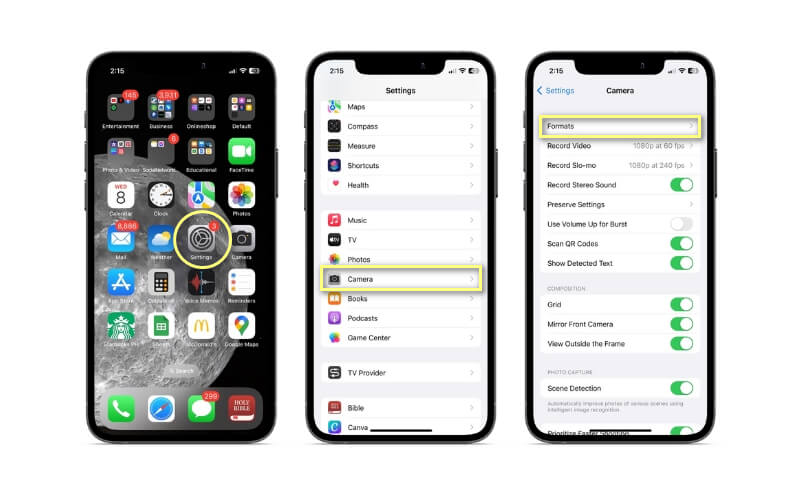
Langkah 3. Ketik pada Paling Sesuai untuk memilihnya. Setelah dipilih, sebarang foto atau video baharu yang anda ambil dengan kamera iPhone anda akan disimpan dalam format JPEG dan bukannya HEIC.
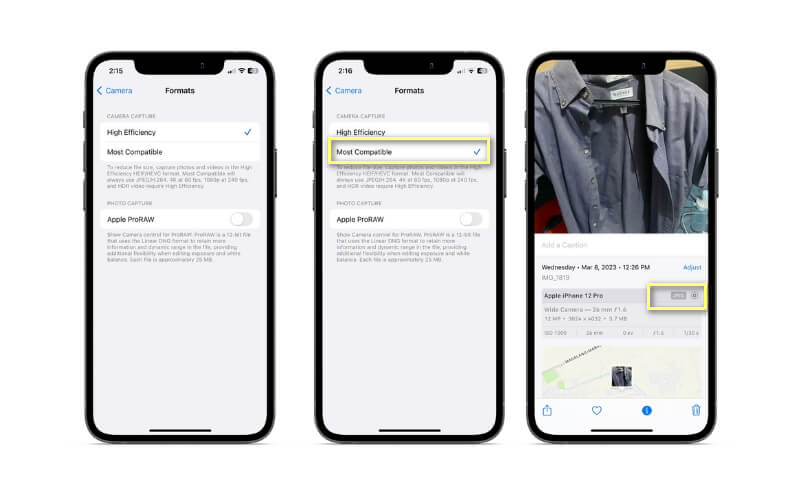
Bahagian 3. Bagaimana Menukar Foto HEIC iPhone kepada Format Lain
Jika anda sudah mempunyai foto dan video dalam format HEIC pada iPhone anda, anda boleh menukarnya kepada JPEG dengan menggunakan apl atau perisian pihak ketiga atau dengan menghantarnya ke komputer dan menukarnya di sana. Apabila anda mencari cara yang cepat dan mudah untuk menukar foto HEIC anda kepada format yang lebih disokong secara meluas, Vidmore Free HEIC Converter Online ialah alat yang sesuai untuk anda. Fail HEIC boleh menjadi sukar untuk digunakan jika anda tidak mempunyai peranti Apple, tetapi dengan penukar dalam talian percuma ini, anda boleh menukar fail anda kepada format JPEG dengan cepat dan mudah.
Cuma muat naik fail HEIC anda ke penukar, pilih format output yang anda inginkan, dan biarkan Penukar HEIC Percuma Vidmore Dalam Talian buat yang lain. Ia merupakan penyelesaian yang mudah dan tanpa kerumitan untuk memastikan anda boleh berkongsi foto anda dengan sesiapa sahaja, tanpa mengira peranti atau perisian mereka. Untuk panduan langkah demi langkah tentang cara mematikan HEIC pada iPhone, lihat di bawah.
Langkah 1. Untuk mendapatkan Vidmore Free HEIC Converter Dalam Talian, hanya lancarkan penyemak imbas web anda.
Langkah 2. Untuk menukar fail HEIC, pilih fail tersebut dan kemudian klik butang Tambah Foto HEIC butang. Anda boleh memilih fail anda daripada komputer anda dengan mengklik butang atau menyeret dan melepaskannya. Anda boleh yakin bahawa sebaik sahaja anda memuat naik fail, penukaran akan bermula serta-merta. Proses penukaran mungkin mengambil sedikit masa jika fail anda sangat besar.
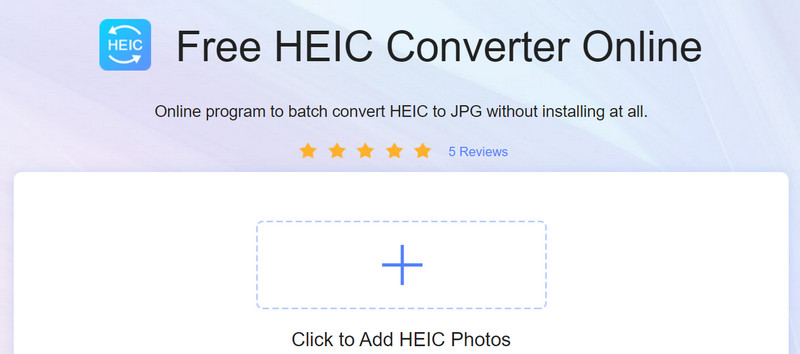
Langkah 3. Setelah penukaran selesai, anda boleh mengklik pada Muat turun pilihan untuk menyimpan fail yang baru dibuat ke komputer anda.
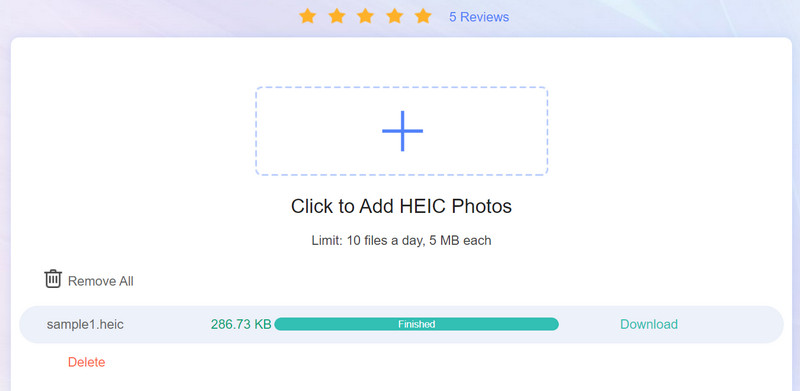
Bahagian 4. Soalan Lazim tentang Mematikan HEIC pada iPhone
Bolehkah saya melihat fail HEIC pada komputer Windows atau peranti Android saya?
Ya, anda boleh melihat fail HEIC pada peranti Windows dan Android, tetapi anda mungkin perlu memuat turun perisian atau apl yang serasi untuk berbuat demikian. Beberapa contoh perisian yang menyokong fail HEIC pada Windows termasuk Microsoft Photos, Adobe Lightroom dan ACDSee. Pada peranti Android, beberapa apl yang menyokong fail HEIC termasuk Google Photos dan Dropbox.
Adakah mematikan HEIC menjejaskan kualiti foto iPhone saya?
Mematikan HEIC pada iPhone anda tidak akan menjejaskan kualiti foto anda. Apabila anda mematikan format ini, iPhone anda hanya akan menyimpan foto anda dalam format yang berbeza, seperti JPEG atau PNG. Walau bagaimanapun, jika anda memilih untuk menyimpan foto anda dalam format berkualiti rendah atau pada peleraian yang lebih rendah daripada fail HEIC asal anda, ini boleh menjejaskan kualiti foto anda.
Jika saya mematikan HEIC, adakah iPhone saya akan menyimpan foto secara automatik dalam format JPEG?
Jika anda mematikan HEIC pada iPhone anda, peranti anda akan menyimpan foto dalam format JPEG secara automatik. JPEG ialah format imej yang disokong secara meluas yang serasi dengan kebanyakan peranti dan perisian, menjadikannya pilihan popular untuk foto digital.
Kesimpulannya
Mematikan HEIC pada iPhone anda boleh menjadikan foto anda lebih serasi dengan rangkaian peranti dan perisian yang lebih luas. Dengan mengikuti langkah mudah yang digariskan di atas, anda boleh dengan cepat dan mudah matikan HEIC pada iPhone dan mula menyimpan foto anda dalam format terbaik. Ingat, anda sentiasa boleh bertukar kembali kepada HEIC atau memilih format lain pada bila-bila masa dengan melaraskan tetapan kamera anda. Jadi jangan teragak-agak untuk meneroka pilihan dan cari format terbaik untuk keperluan anda.



